win8系统MBR转GPT分区办法(没有损数据MBR转UEFi+GPT)
在原有win8系统的电脑上怎么把MBR分区模式转换为GPT模式?以适用于UEFI+GPT模式?许多朋友会说,直接装系统吧,方便任何,当然对于一些已经安装了许多软件重装会很麻烦的朋友来说,大家可以通过没有损数据将MBR转换为GPT分区的办法,教程就在下面,我们一起动起来吧。
准备工具
1、一台MBR分区格式的win8系统电脑(需要支持UEFI启动,不支持的话GPT没戏)
2、U盘启动盘,大家需要用到wINPE环境下的Diskgenius分区工具;(U盘启动盘制作办法)
具体操作步骤如下:
注意:分区表转换有风险,为了确保安全建议网友将分区表和硬盘数据备份。
第一步:帮助启动U盘,从windows PE启动,启动进入windows PE环境后,运行DiskGenius,首先将操作系统所在硬盘分区表备份到U盘当中,一旦操作失败可以将备份分区表重头导入到操作系统磁盘。
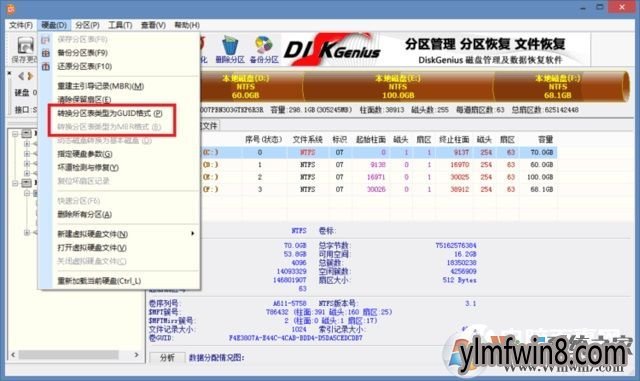
备份完分区表后,大家就利用DiskGenius将操作系统磁盘从MBR模式转换为GPT(GUID)模式。
第二步:大家熟悉UEFI+GPT模式,操作系统磁盘需要一个EsP分区,而且是必需的。而对于Legacy+MBR模式的windows 7系统磁盘来说可以有一个100MB/350MB隐藏分区也可以无(这个主要根据网友安装操作系统之前怎么划分磁盘分区)。
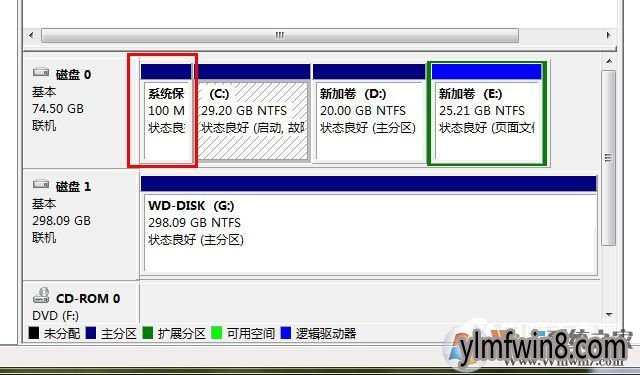
将隐藏分区转换为EsP分区首先需要将其删除,然后将其新建为EsP分区,并重头分配盘符。
建立EsP分区表后,然后将windows 7 EsP分区文件复制到EsP分区根目录。
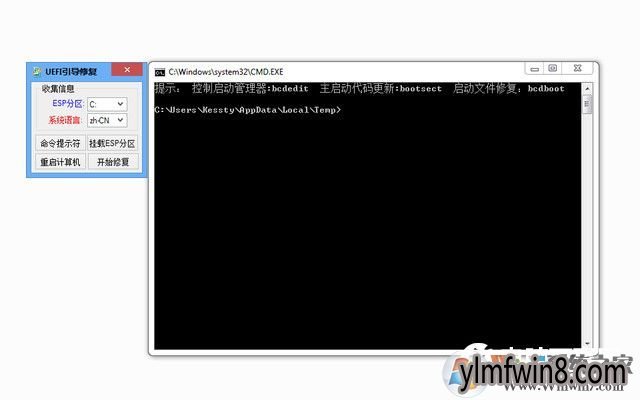
接下来运行“EFI分区修复工具”,修复引导便可,windows目录选中系统分区windows文件夹。
第三步:对于没有隐藏分区的操作系统磁盘,这个时候大家就需要运行DiskGenius,选择磁盘操作系统的分区,右键“调整分区大小”,设置分区前部的空间为100MB,然后选择灰色磁盘分区,建立分区,并指定为EsP分区,切记不要指定盘符。
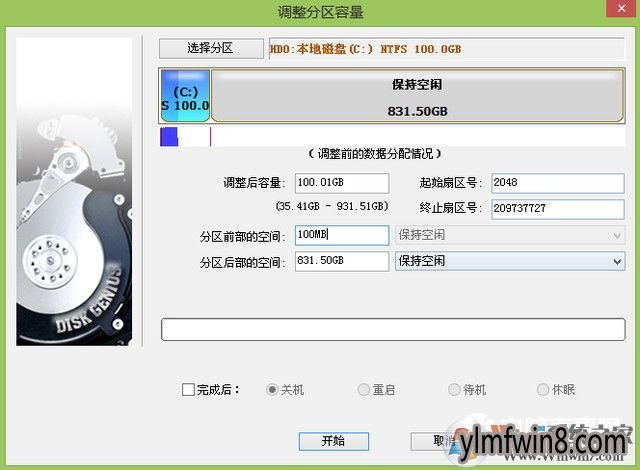
接下来先保存刚才的操作,重头启动PE,然后再次运行DiskGenius,对新建的EsP分区指定盘符(如果不重头启动系统直接指定盘符,会报参数错误)。(win8系统之家 www.winwin8.com整理)
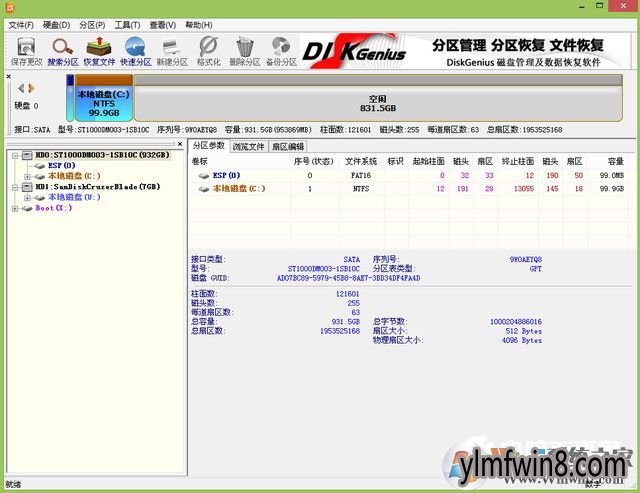
同样将windows 7 EsP分区文件复制到EsP分区根目录。接下来运行“EFI分区修复工具”,修复引导便可,windows目录选中系统分区windows文件夹。
第四步:上面这些步骤完成后,重头启动系统进入BIos,将BIos设置为UEFI模式或者Legacy+UEFI混合模式。
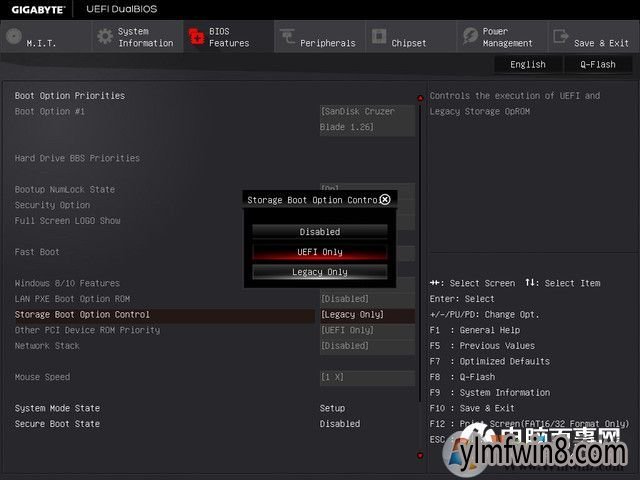
保存BIos设置,至此修改完成,重头启动系统就可以顺利以UEFI模式进入windows 7系统了。
以上办法或许有些繁琐,不过小编亲测是可以的,如果无什么重要资料或资料可以备份,那么大可以选中重装系统来转换。
相关文章
更多+手游排行榜
- 最新排行
- 最热排行
- 评分最高
-
动作冒险 大小:322.65 MB
-
角色扮演 大小:182.03 MB
-
动作冒险 大小:327.57 MB
-
角色扮演 大小:77.48 MB
-
卡牌策略 大小:260.8 MB
-
模拟经营 大小:60.31 MB
-
模拟经营 大小:1.08 GB
-
角色扮演 大小:173 MB




































